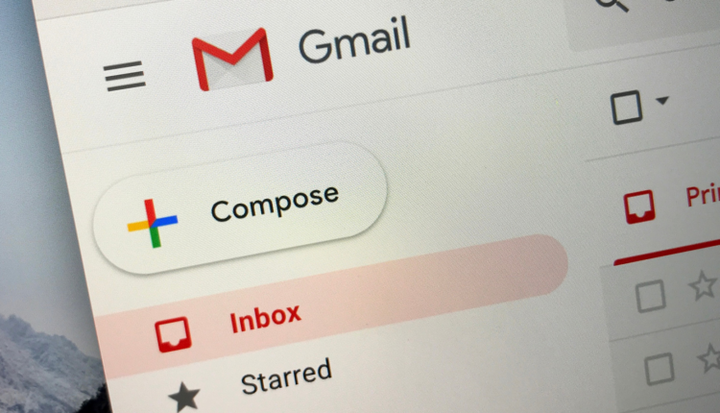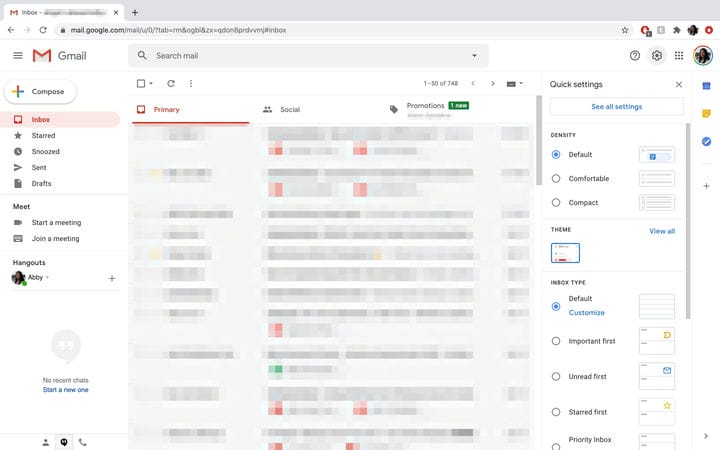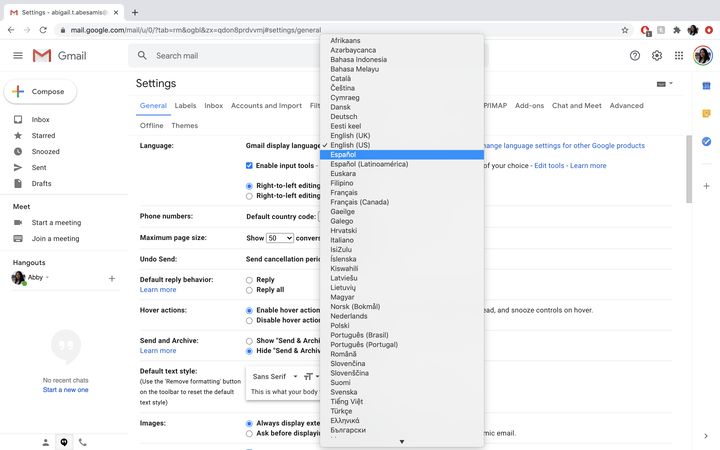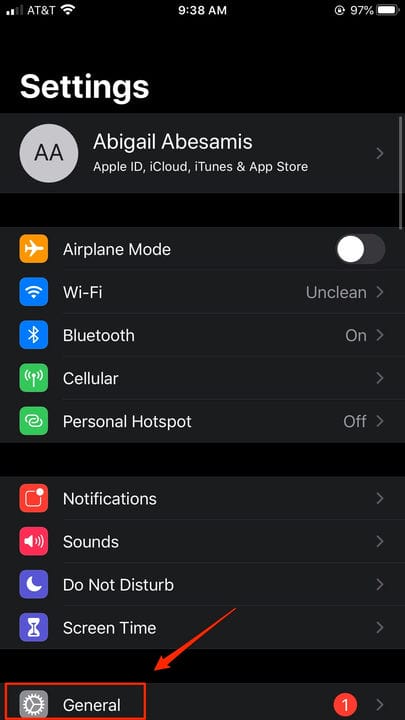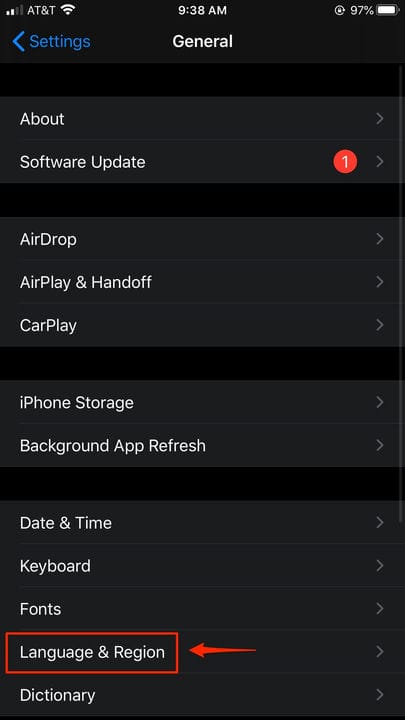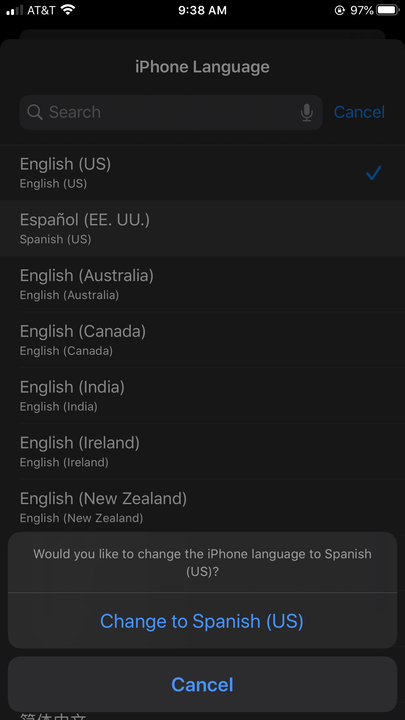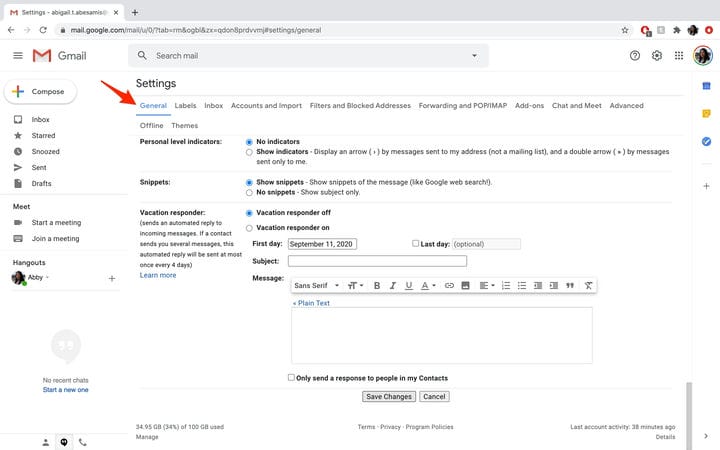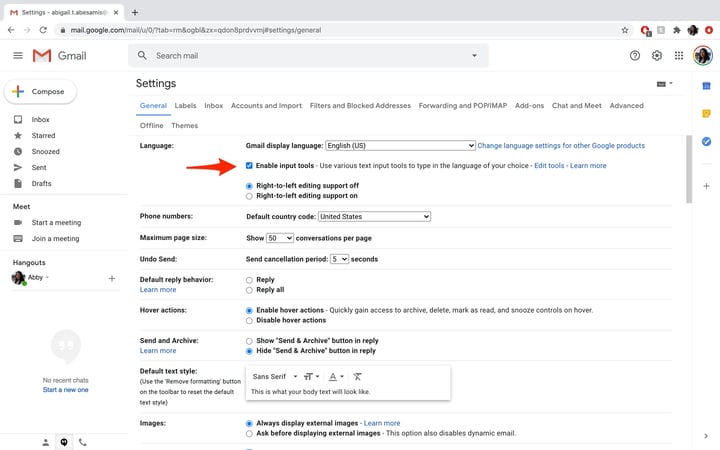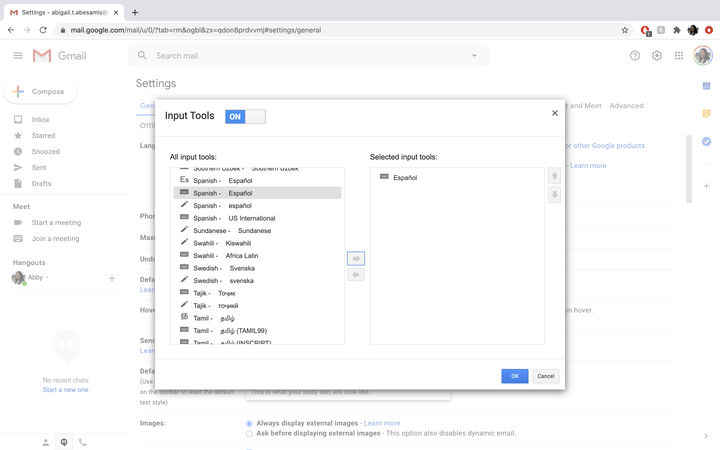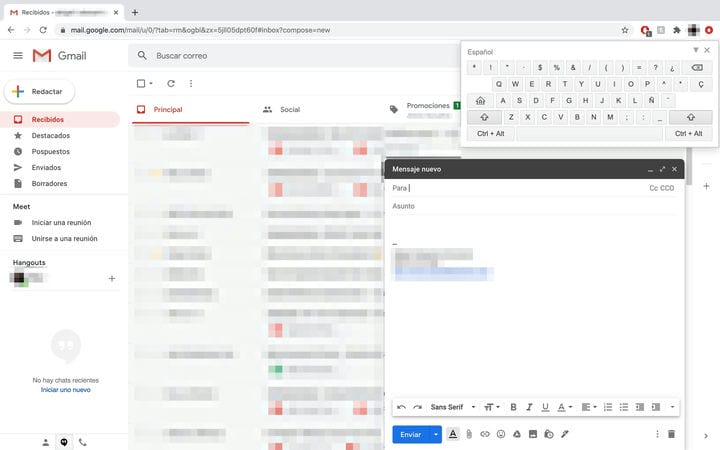Como alterar o idioma do Gmail no desktop ou no celular
- Você pode alterar o idioma de exibição do Gmail e, em alguns casos, o idioma de composição da mensagem no site para computador e no aplicativo Gmail para iPhone e Android.
- O site para computador do Gmail permite que você digite em diferentes idiomas usando teclados especiais e ferramentas de entrada.
- Para alterar o idioma de exibição do aplicativo Gmail em um dispositivo Android ou iPhone, você precisará atualizar as configurações gerais de idioma do telefone.
Como um dos clientes de e-mail mais usados no mundo, faz sentido que o Gmail esteja equipado para lidar com usuários de idiomas diferentes do inglês ou multilíngues.
Além de ler a tela do Gmail em outro idioma, o Google oferece várias ferramentas de entrada de texto que permitem que os usuários digitem no idioma desejado (como hindi, árabe, chinês) com mais facilidade. Eles podem ser acessados e atualizados com apenas alguns ajustes nas configurações de e-mail no site para computador, mas não estão disponíveis no aplicativo Gmail.
O processo de atualização da sua caixa de entrada do Gmail para ler mensagens no idioma de sua preferência será diferente dependendo do dispositivo que você estiver usando.
O Gmail permite que você atualize diretamente da sua caixa de entrada no site para computador. No entanto, os usuários do aplicativo terão que entrar no menu de configurações de idioma do dispositivo e editar lá. Isso alterará efetivamente o idioma de todos os aplicativos em seu telefone, portanto, verifique se é o que você deseja.
Veja como alterar os idiomas usando o site para computador e os aplicativos para dispositivos móveis do Gmail.
Como alterar o idioma de exibição do Gmail em um computador
1. Em seu computador, acesse sua caixa de entrada do Gmail.
2. No canto superior direito, clique no ícone Configurações
3. Clique em “Ver todas as configurações".
Uma janela para suas configurações rápidas aparecerá à direita da sua caixa de entrada do Gmail.
4. Navegue até a guia “Geral”.
5. Na seção “Idioma”, escolha seu idioma de exibição preferido clicando no menu suspenso.
Você pode acessar a lista suspensa diretamente na página de configurações do Gmail na guia Geral e na seção Idioma.
6. Depois que um idioma for selecionado, role para baixo e clique em "Salvar alterações".
Como alterar o idioma de exibição do Gmail em um iPhone
1. Abra o aplicativo Configurações.
2. Toque em “Geral”.
Você pode encontrar o menu Geral três seções abaixo em seu aplicativo Configurações.
3. Selecione "Idioma e região".
Você pode encontrar essa opção entre as opções de fontes, teclado e data e hora.
4. Escolha “IPhone Language” e selecione seu idioma preferido no menu.
5. Toque no seu idioma preferido na lista e arraste-o para o topo.
Você pode pesquisar um idioma ou percorrer a lista de opções disponíveis.
Como alterar o idioma de exibição do Gmail em um Android
1. Abra o aplicativo Configurações do seu telefone.
2. Toque em “Gerenciamento geral”.
3. Escolha “Idioma e entrada”.
4. Selecione “Idioma”.
5. Toque no seu idioma preferido na lista e arraste-o para o topo.
Como digitar em outro idioma no Gmail em um computador
1. Em seu computador, acesse sua caixa de entrada do Gmail.
2. No canto superior direito, clique no ícone Configurações.
3. Selecione “Ver todas as configurações”.
4. Navegue até a guia “Geral”.
A guia Geral é a opção padrão quando você abre as configurações do Gmail.
5. Na seção "Idioma", escolha "Mostrar todas as opções de idioma".
6. Clique na caixa ao lado de "Ativar ferramentas de entrada".
Se você não clicar nesta caixa, não poderá escrever em um Gmail em outros idiomas.
7. Selecione os tipos de ferramentas de entrada e teclados que deseja usar clicando para selecioná-los e, em seguida, clicando na seta para movê-los para a caixa “Ferramentas de entrada selecionadas”. Clicar duas vezes em uma ferramenta de entrada também a moverá para a caixa “Ferramentas de entrada selecionadas”.
Você pode selecionar uma ferramenta e clicar na seta ou clicar duas vezes em uma ferramenta de entrada para movê-la para a caixa “Ferramentas de entrada selecionadas”.
8. Escolha “OK” quando terminar.
9. Role para baixo e selecione “Salvar alterações”.
10. Para usar as ferramentas de entrada e teclados que você selecionou, volte para sua caixa de entrada do Gmail.
11. No canto superior direito da tela, próximo ao ícone Configurações, clique no ícone de idioma.
12. Clique nos caracteres que deseja usar ao compor um e-mail.
Você pode usar o teclado para compor mensagens do Gmail em vários idiomas.